Навіть після пандемії багато презентацій перемістилися в онлайн на Zoom, MS Teams, WebEx або одну з десятків інших платформ. Як спікер (або навіть "просто" топ-продавець, керівник вищої ланки чи консультант), ваша аудиторія очікує більшого від ваших онлайн-презентацій.
З mimoLive та налаштуваннями Pro Speaker Presentation ви та ваша презентація будуть виділятися з-поміж інших завдяки вау-фактору.
Огляд
Це ключові елементи цього налаштування:
- Ви використовуєте один комп'ютер для створення шоу і надсилання відео на платформу для нарад або в пряму трансляцію, а інший - для запуску слайдів у PowerPoint, Keynote, Prezi, FotoMagico або будь-якій іншій подібній програмі.
- Для забезпечення максимальної якості звуку в комплекті передбачено вкладиш-монітор, щоб ви могли чути запитання та коментарі аудиторії, а також високоякісний мікрофон гарнітури, щоб мінімізувати фоновий шум і надати вам максимальну свободу рухів.
- Якісна камера та чудове освітлення допоможуть вам виглядати на всі сто.
- mimoLive і спеціальний шаблон Pro Speaker пов'язують все це воєдино.
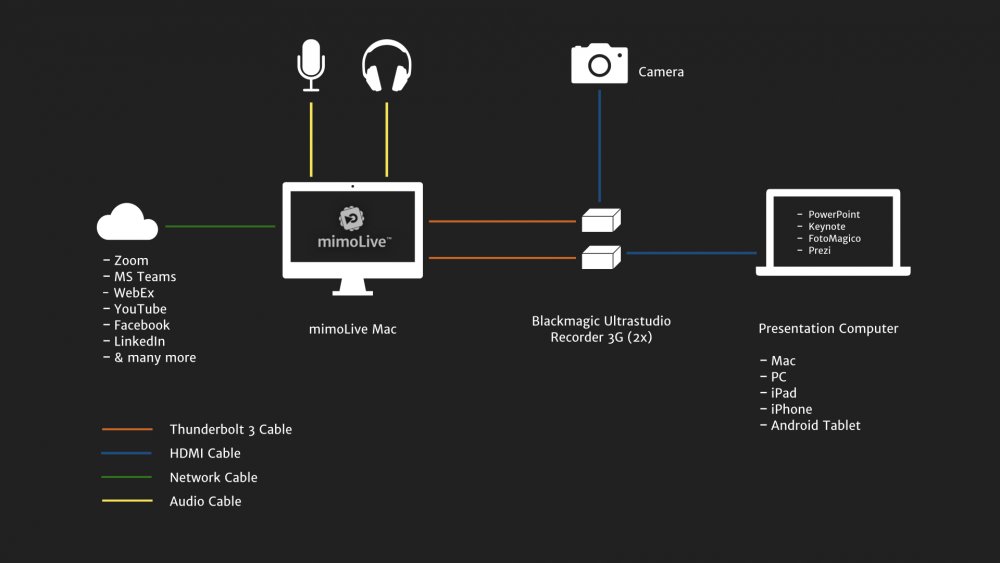
Налаштування двох комп'ютерів
На вашому основному комп'ютері буде запущено mimoLive. Багато комп'ютерів Mac підходять для цієї ролі. Якщо у вас вже є такий комп'ютер, вам потрібно буде протестувати його, щоб переконатися, що його продуктивність відповідає вашим потребам. Якщо ви плануєте придбати новий комп'ютер, ми рекомендуємо принаймні Mac mini M1.
У mimoLive Mac буде два Blackmagic UltraStudio Recorder 3Gs підключені до нього. Призначення цих пристроїв полягає в тому, щоб забезпечити HDMI входи для презентації з додаткового комп'ютера та камери.
mimoLive підключатиметься до Zoom, MS Teams та інших платформ за допомогою так званої віртуальної камери. У Zoom (Teams...), де ви зазвичай вибираєте камеру, ви просто виберете mimoLive як камеру. Аналогічно, ви виберете mimoLive як "мікрофон", щоб ваша аудиторія могла чути звук ваших слайдів.
На другому комп'ютері буде запущено PowerPoint, Keynote, FotoMagico, Prezi або іншу програму для створення слайдів. Ми рекомендуємо це для того, щоб ваша презентація працювала безперебійно і ви могли користуватися режимом доповідача. Це може бути той самий комп'ютер, який ви використовуєте для особистих презентацій. Все, що йому потрібно, - це вихід HDMI (або кабель USB-C до HDMI), так само, як ви підключаєте його до проектора. Це може бути комп'ютер Mac, ПК з Windows, iPad, пристрій Android або iPhone, якщо ви знаєте, як використовувати його з проектором.
Зовнішній(і) дисплей(и) (необов'язково)
До mimoLive Mac можна підключити до 2 дисплеїв. Один для більшого відображення виклику Zoom, наради в MS Teams або іншого для перегляду вашої аудиторії. Другий (додатковий) дисплей забезпечує обхідний шлях для платформ, які не підтримують віртуальні камери, де ви можете надсилати відео за допомогою демонстрації екрана.
Камера та світло
Ваш вибір камери залежатиме від багатьох факторів, зокрема від вашого бюджету. Однак більшість рішень, що забезпечують хорошу якість відео, швидше за все, є камерами, які виводять відеосигнал через HDMI. З цієї причини в налаштуваннях колонок mimoLive Pro передбачено HDMI-вхід для камери через другий рекордер Blackmagic Ultrastudio Recorder 3G.
Освітлення також дуже важливе для того, щоб ви виглядали добре. Найкраще, якщо ви маєте повний контроль над освітленням. Це означає, що ви повинні переконатися, що можете затемнити вікна, і що ви використовуєте професійне студійне освітлення, а не домашнє. У багатьох випадках хорошим варіантом є потужне, дуже розсіяне світлодіодне джерело світла. Використовуйте велике кільцеве світло або великий розсіювач світла.
Мікрофон і навушники
Найважливішим аспектом вашої презентації є якість вашого голосу. Те, як звучить ваш голос, є основним фактором, який визначає, чи сподобається вам аудиторія і чи повірить вона вам.
Багато людей використовують платформи для відеоконференцій у режимі гучного зв'язку. Це працює, тому що платформи використовують такі технології, як ехокомпенсація і шумозаглушення, щоб усунути небажані побічні ефекти. Відлуння створюється, коли ваш мікрофон вловлює вихідний сигнал з динаміків. Фоновим шумом може бути робота вентиляторів або кондиціонера.
Однак ціна, яку ви платите за ці технології, - це значно знижена якість звуку. Це особливо актуально, якщо ваша презентація включає звук і музику. Музика дуже сильно псується через ехоподавлення. Якщо ви хочете контролювати звук під час презентації, не використовуючи навушники, ваша аудиторія почує звук двічі.
Єдиний спосіб гарантувати чудовий звук - це використовувати хороший мікрофон і навушники.
Багато професіоналів хвилюються, що в навушниках вони виглядають непрофесійно. Якщо вас це турбує, придбайте внутрішньоканальні монітори. Ці навушники практично непомітні.
Ігноруйте цю пораду на свій страх і ризик.
Шаблон віртуальної презентації
Це налаштування підтримується Шаблон віртуальної презентації.
Передпольотний контрольний список
Перед кожною презентацією виконуйте наведені нижче дії, щоб переконатися, що налаштування працює правильно.
- Налаштуйте обладнання та підключіть усі кабелі. Якщо ви часто виступаєте з доповідями, подумайте про стаціонарну установку, яка усуває багато проблем.
- Переконайтеся, що є відео з камери і що ви бачите екран презентаційного комп'ютера. Можливо, вам доведеться змінити налаштування дисплея на комп'ютері для презентації, щоб отримати потрібне відео.
- Якщо слайди вашої презентації мають звук, вам потрібно налаштувати комп'ютер для проведення презентації на відтворення звуку через вихід HDMI. Зверніться до посібника з експлуатації вашої системи для отримання інструкцій.
- Переконайтеся, що аудіо відображається у шаблоні mimoLive. Це найпоширеніша пастка.
- Завжди корисно перезавантажити mimoLive Mac перед важливою презентацією, особливо якщо ви використовуєте віртуальну камеру mimoLive.
- Переконайтеся, що mimoLive і ваш документ відкриті перед запуском програми або веб-сайту платформи для відеоконференцій, щоб переконатися, що віртуальна камера розпізнається.
Посібник з mimoLive містить додаткову інформацію про те, як підключити mimoLive до Zoom.
Перелік обладнання
- mimoLive Mac: Ми рекомендуємо принаймні Mac mini M1, якщо ви купуєте новий комп'ютер.
- Ліцензія mimoLive Studio
- Комп'ютер для презентації: Це може бути будь-який комп'ютер Mac, PC, iPad, iPhone або інший пристрій, який може відтворювати вашу презентацію та має можливість виводити її через HDMI.
- Blackmagic Ultrastudio Recorder 3G (2x)
- Навушники
- Мікрофон
- Камера з HDMI вихід
- Різні кабелі
Якщо ви хочете прискорити процес навчання, отримати пораду щодо придбання обладнання або створити власний персоналізований шаблон mimoLive, індивідуальний коучинг можна придбати.
